¿Cómo puedo gestionar una coincidencia de alta similitud?
Si un estudiante entrega un trabajo en una de sus clases y este indica un alto porcentaje de similitud con otro trabajo, ya sea dentro de su institución o en otra, puede solicitar ver el trabajo coincidente.
Todos los derechos de propiedad intelectual pertenecen al estudiante cuando entrega su trabajo, por lo que Turnitin no puede ofrecer acceso inmediato a los trabajos o manejar el intercambio del trabajo directamente.
Una descripción general del proceso de solicitud de visualización del trabajo
- Enviamos un correo electrónico en su nombre a la institución anfitriona.
-
Un instructor de la institución anfitriona recibe la solicitud por correo electrónico.
-
La respuesta del instructor le transfiere el trabajo solicitado originalmente
• En este punto, su comunicación con el instructor es externa a Turnitin. Turnitin actúa como el facilitador inicial entre usted y la institución anfitriona del trabajo correspondiente.
• Si no recibe una respuesta, Turnitin ya no podrá seguir la solicitud de visualización del trabajo.
Hacer una solicitud de revisión del trabajo
Al identificar un trabajo que muestra una fuerte coincidencia con otro trabajo, puede solicitar ver el trabajo original al seleccionarlo de Descripción general de la coincidencia.
- Desde la Bandeja de entrada de ejercicios, seleccione el trabajo que se asemeje mucho a otro trabajo con un clic en la puntuación de similitud debajo de la columna Similitud.
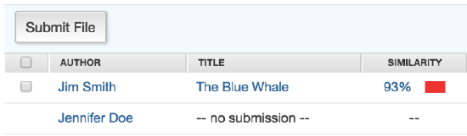
- Seleccione la puntuación de similitud general del trabajo en la barra de herramientas del producto.

- El panel lateral Descripción general de la coincidencia se abrirá, este abre una lista de coincidencias con el trabajo. Seleccione la coincidencia que le gustaría solicitar visualizar.
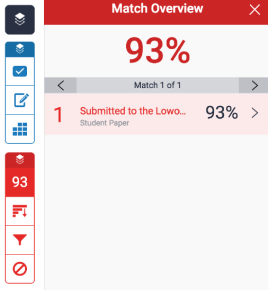
- Se muestra un resumen de la coincidencia, adjunto al cuerpo del texto.
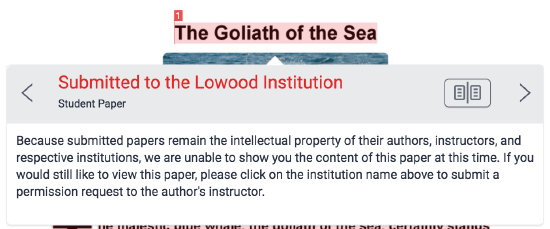
-
Seleccione el enlace Entregado a [Host Institution] desde la parte superior de la coincidencia.
-
La página que se abre recapitula el proceso de visualización del trabajo y resume los derechos de propiedad intelectual del autor del trabajo. Para continuar, seleccione Enviar una solicitud para ver este trabajo.
-

-
Turnitin ahora envía un correo electrónico al instructor del curso al que se le entregó el archivo coincidente. Puede enviarse a una dirección de correo electrónico genérica que el administrador de la cuenta haya configurado para manejar estas solicitudes.
-
Si bien alentamos a los instructores a interactuar entre sí, Turnitin no puede facilitar las solicitudes más allá de este punto.
Aunque Turnitin intenta que el proceso de transferencia del trabajo sea lo más fácil posible, puede haber algunos problemas con la transferencia. Por ejemplo, el instructor receptor puede usar un cliente de correo electrónico que elimina el contenido, o puede sobrescribir o eliminar el contenido accidentalmente. Turnitin no juega ningún papel en una solicitud de visualización de trabajo después del correo electrónico inicial.
Recibí una solicitud de visualización de trabajo. ¿Qué debo hacer?
Turnitin permite que un instructor de otra universidad o institución realice una solicitud de visualización de trabajo. Durante este proceso, se envía un correo electrónico que incluye un breve resumen del ejercicio en cuestión (título, fecha de la entrega y título de la clase) tal como se entregó originalmente. También se incluye en el correo electrónico información básica sobre el trabajo coincidente, como el nombre del instructor que ha realizado la solicitud y el porcentaje de similitud con el que ha coincidido.
En el correo electrónico recibido se incluye una versión completa en texto sin formato del trabajo original, tal como se entregó en su clase. Para compartir el trabajo original con el instructor que ha realizado la solicitud, responda al correo electrónico y se le enviará directamente.
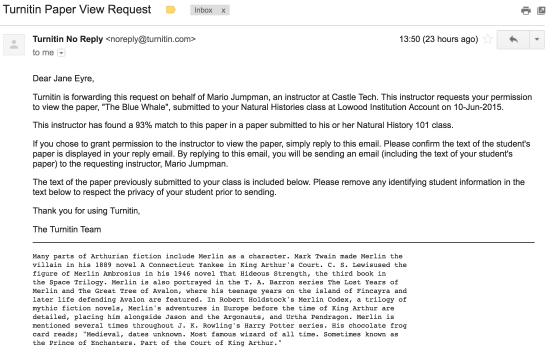
Si bien Turnitin alienta a los instructores a colaborar y a trabajar juntos con las solicitudes de visualización de trabajo, no tiene la obligación de responder.
Es posible que reciba una solicitud de visualización de trabajo años después de la fecha inicial de su clase. Por eso, le recomendamos que consulte la política de privacidad de su institución antes de responder al correo electrónico.
Revelar entrega
Como una función opcional, el administrador de su cuenta puede haber activado Revelar entrega. Esta función permite a otros instructores de su cuenta, o instructores de la cuenta principal de su institución, ver los trabajos entregados en sus clases sin tener que pasar por el proceso de solicitud de visualización de trabajo.
Después de seleccionar la coincidencia en el visor del documento, se abrirá una nueva ventana. No tendrá que contactar al instructor del ejercicio original para ver el trabajo. Más bien, se le proporcionará un enlace para descargar el ejercicio en cuestión. Este archivo se le proporcionará en formato PDF y en el mismo formato en el que se entregó originalmente.
Was this page helpful?
We're sorry to hear that.
